Facetime Forzar el uso de LTE en lugar de la red WiFi: ¿Cómo solucionarlo?
Miscelánea / / August 05, 2021
La última versión de iOS denominada iOS 14 ha sido lanzado recientemente. En la misma línea, el iPadOS 14 y watchOS 7 también he visto las luces del día. Con esto, ha habido una gran cantidad de funciones nuevas, incluida laUNbiblioteca de pp Widgets de la pantalla de inicio, Imagen en imagen, Aplicación de traducción, Llaves del coche y juego con el coche, Cambio automático de dispositivo, etc. Asimismo, ha habido algunos cambios y mejoras en Siri, Privacidad entre otros. Sin embargo, hay un problema que aún debe abordarse. Muchos usuarios de iPhone se quejan de que Facetime se desconecta automáticamente de la red WiFi y cambia a LTE.
Esto podría suceder en cualquier momento, ya sea que esté recibiendo una llamada o marcando a alguien. Además, lo que es incluso extraño es el hecho de que este error ha estado ahí desde los primeros días de iOS 13. Y este problema parece estar afectando a muchos usuarios. Alguien publicó un problema similar en Foro de Apple y más de 2000 personas notificadas sobre enfrentar los mismos problemas. Así que esto parece estar molestando a bastantes usuarios y, por lo tanto, necesita atención inmediata. Esta guía le mostrará una solución que hará que su iPhone se adhiera a la red WiFi y no cambie a LTE mientras Facetime esté en progreso. Aquí encontrará todo lo que debe tener en cuenta para solucionar este problema.
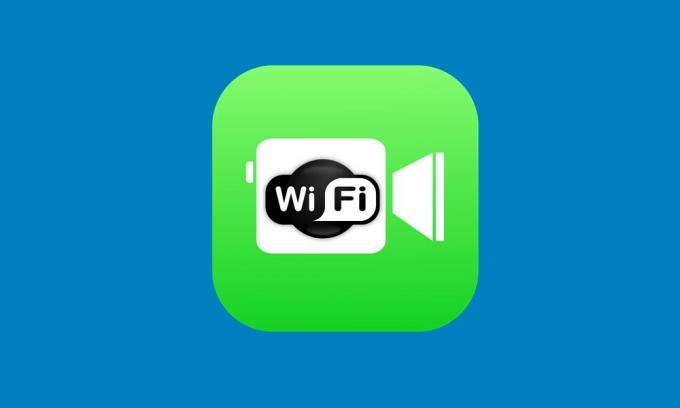
Cómo hacer que Facetime se adhiera a WiFi y no cambiar a LTE
La imagen de abajo es suficiente para indicar los efectos de largo alcance que tiene este problema. Últimamente, bastantes usuarios parecen estar molestos por este error. La cuestión es que no todo el mundo tiene un paquete de datos ilimitado. Entonces, cuando la aplicación cambia automáticamente de WiFi a una red celular, está consumiendo datos innecesarios, que podrían haberse evitado en primer lugar.

Además, las conexiones WiFi suelen ser más estables y rápidas que los datos móviles. Como resultado, cuando la aplicación cambia a este último, es posible que experimente retrasos y problemas de audio durante las llamadas. Debido a todos estos problemas, la gente está buscando formas de hacer que Facetime se adhiera a la red WiFi y no cambie a datos móviles.
Afortunadamente, a diferencia del error, la solución es bastante fácil de entender y ejecutar. Todo lo que necesita hacer es deshabilitar los datos móviles. Una vez hecho esto, su iPhone no tendrá más opción que continuar con la red WiFi. Pero esto también dará lugar a una preocupación bastante genuina. ¿Por qué necesita desactivar los datos móviles de todo el dispositivo cuando solo una aplicación causa este problema?
Bueno, esta preocupación está muy justificada. Entonces, en lugar de simplemente apagar los datos móviles para todo el dispositivo, Apple ofrece una solución bastante útil. Puede desactivar la conexión de datos móviles por aplicación. De esta manera, podremos bloquear la conexión solo para la aplicación Facetime, mientras que las otras aplicaciones podrían hacer un uso completo de los datos si lo desean. Así es como se puede hacer.
Pasos de instrucción
- Dirígete a Configuración en tu dispositivo iOS y toca Celular.
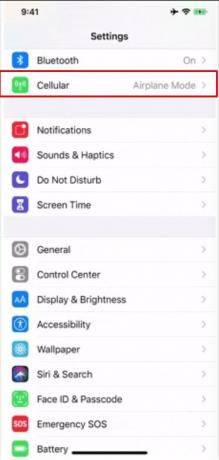
- En la sección Datos móviles, verá una lista de todas las aplicaciones y los datos que consumen. Están organizados de acuerdo con la cantidad de datos que han utilizado, siendo la aplicación superior la que más consume.
- Además, justo al lado de cada una de estas aplicaciones, hay un interruptor. Todo lo que tienes que hacer es desplazarte hasta la aplicación Facetime y desactivar la palanca.
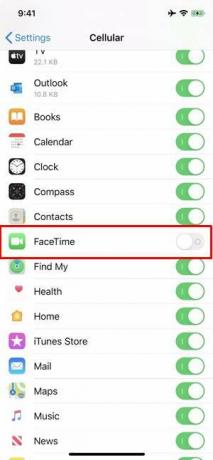
- Al hacerlo, está deshabilitando los datos de esa aplicación. Así que a partir de ahora siempre que hagas una llamada Facetime, se realizará automáticamente a través de la red WiFi. Y en el caso de que tenga ambas redes deshabilitadas, la aplicación lo llevará automáticamente a la página de configuración de WiFi.
Así que todo esto fue de su guía sobre cómo hacer que Facetime siga WiFi y no cambie a datos móviles LTE. En ese sentido, si las necesidades surgen cuando no hay una red WiFi y desea hacer una llamada a través de LTE, simplemente habilite el interruptor de Red celular en Configuración. A continuación, puede continuar con la llamada a través de su red celular. Para terminar, aquí hay algunos Consejos y trucos para iPhone, Consejos y trucos para PCy Trucos y consejos de Android que también deberías comprobar.



